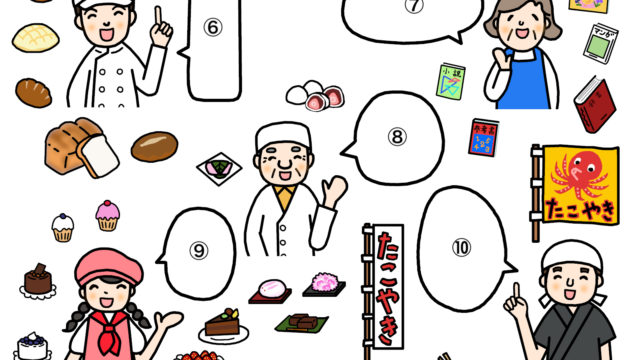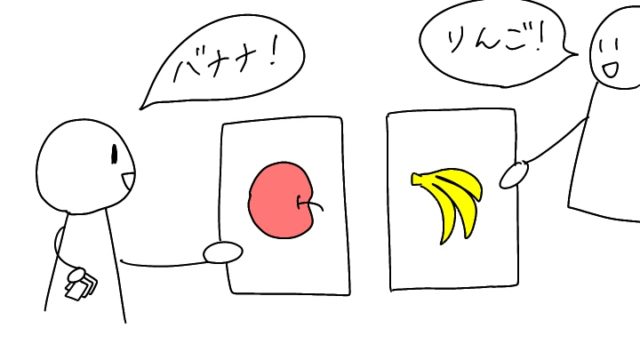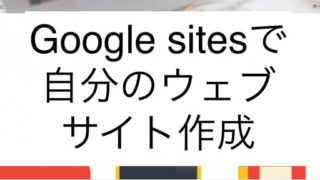モザイク漢字ゲーム!わかるかな?
今回は一風変わった漢字のゲームを紹介します。
モザイクをかけて、徐々にモザイクの濃度を下げていくのですが、何の漢字かわかった時点で早い者勝ちで答えるというゲームです。
準備物
漢字のモザイクを準備するのが少し大変ですが、慣れてしまえばそれほど時間はかかりません。
PowerPointで漢字のスライドを作り、あとはモザイク加工をかけて画像を作成します。
今回は、その教材の作り方を画像と動画で説明します。
- PowerPointのスライド1枚ずつに漢字を大きめの文字でタイプ
- それらのスライドを画像にする
- 写真加工.comでモザイク加工を施す
- 画像を保存して、またPPTに貼り付ける
①PowerPointのスライド1枚ずつに漢字を大きめの文字でタイプ
1スライドに1つの漢字(単語)を入れます。
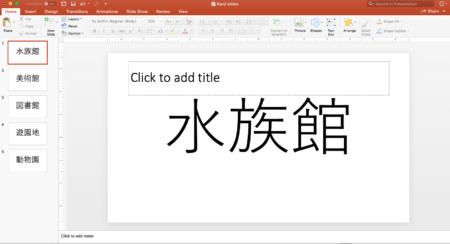
②それらのスライドを画像にする
ゲームに使いたい漢字スライドを作ったら、[エクスポート]を選択。
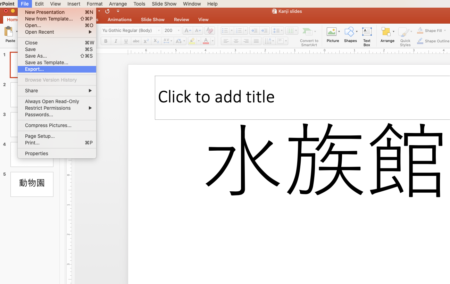
フォーマットのオプションが出るので、JPEGを選択。そしてエクスポートをクリック。
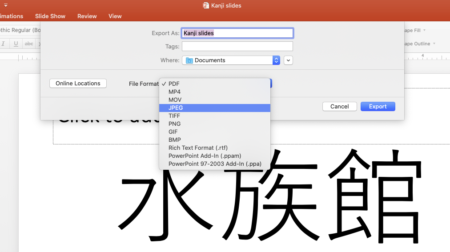
保存されたファイルを開くと、スライドが1枚ずつの画像になっているはずです。
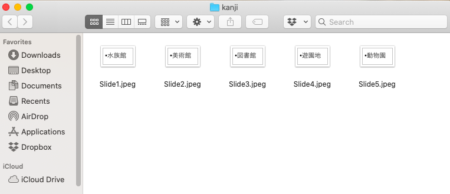
③写真加工.comでモザイク加工を施す
写真加工.comの全体モザイクページへ行きます。
画像指定の下にある[ファイル選択]をクリックして、まずは1枚画像を選択します、
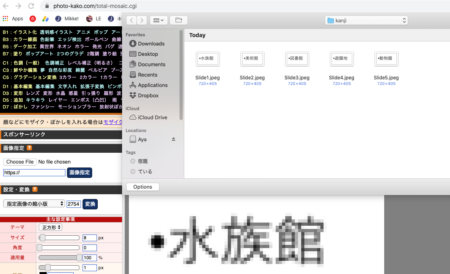
左の「サイズ」の数字を変えて[変換]を押すと、モザイクの濃さも変わります。
まずは14pxから。

10pxになるともう少しわかりやすい。
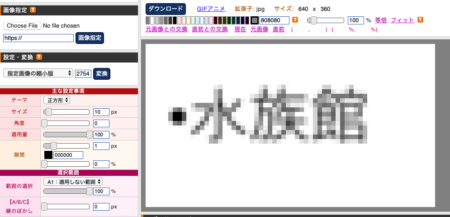
5pxになると学習者もほぼ全員わかります。
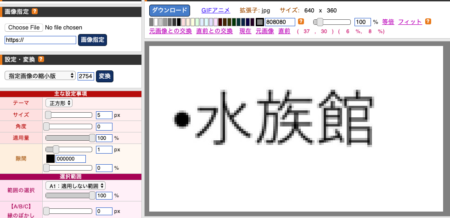
この機能を使って、モザイクの度合いが違うものを何種類か作ります。
それぞれのモザイクの段階で度合いを変えたら、その都度ダウンロードして画像を保存してください。(ダウンロードは青いダウンロードボタンから)
④画像を保存して、またPPTに貼り付ける
そしてダウンロードした画像を、それぞれ1枚ずつのスライドに貼り付けます。モザイクが濃いものから先に、だんだんとクリアになるようにスライドにします。
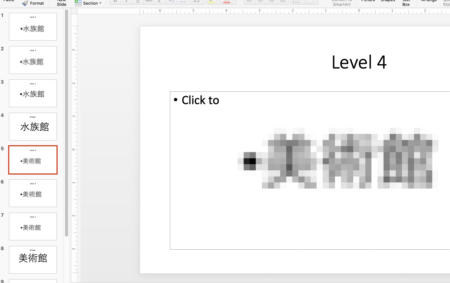
それぞれの漢字で異なるレベルのモザイクができたら、準備は完了!
どんな風になるのか、参考までに完成したパワポファイルがこちらからダウンロードできます。
導入手順
やっと準備ができたら、クラスで実施!
作ったスライドを順番に見せていって、「なんの漢字でしょう?」と当てていってもらいます。
Level 4 (モザイク度合いが高いもの)でわかる人もいるから、すごいなぁと思います。そして当たると結構喜んでくれるので、盛り上がります。
グループ対抗にしてもいいですし、クラス全体でわかった人から大きい声で言っていくスタイルにしてもいいと思います。
グループ対抗の場合は、手を上げたチームに解答権が与えられる方式でもいいですし、Level 4でわかったら4ポイントゲット!level 3でわかったら3ポイントゲット!などポイント方式にしてもいいと思います。
準備は大変かもしれませんが、ちょっとした漢字の復習などもおもしろく楽しくなるので、おすすめです。